A multimédia billentyűzetek sok előnyt kínálnaknormálnál nagyobb. A webes böngészőben való navigáláshoz és a zenelejátszókban, például az iTunes, a Windows Media Player és a többi lejátszás vezérléséhez szükséges kiegészítő gombok mellett számos billentyűzet lehetővé teszi a hangerő szabályozását anélkül, hogy ezt a Windowsba beépített lehetőségekből vagy a hardver hangerőszabályzójának meg kellene tennie. hangszórók. Ezért mindig szívesebben és ajánlom a multimédiás billentyűzetet, amikor egy barátom javaslatot kér, vagy magamnak kell megvásárolnom. De ha nem rendelkezik multimédiás billentyűzettel, vagy egyszerűen inkább a szokásos billentyűzetet szeretné, de szeretné, ha rajta legyen hangerő-szabályozó, ne aggódjon! Még mindig pontosan meg tudja csinálni, köszönhetően 3RVX. Játszottam ezzel a kevés eszközzelaz elmúlt pár napban, és nagyon hasznosnak találta, hogy mit csinál. Ez az apró alkalmazás lehetővé teszi a hangszórók hangerejének megváltoztatását gyorsbillentyűkkel, és a nagy dolog az, hogy a billentyűzet és az egér parancsikonjainak kombinációját használhatja erre a célra.
A 3RVX meglehetősen egyszerűen használható, és egyintuitív megoldás a hangerő megváltoztatására. Azoknak, akik inkább néhány méterre ülnek a kijelzőtől, és vezeték nélküli billentyűzetet használnak, amikor filmeket néznek, valóban tetszeni fognak. A telepítés után az alkalmazás a tálcán található, és a háttérben fut. Az értesítési ikonra kattintva megjelenik a hangerő-beállító - ez egy hozzáadott szolgáltatás, amely lehetővé teszi az egér segítségével a hangerő szabályozását.

De mivel ez a legfontosabb funkció, hogy lehetővé tegye aA hangerő gyorsbillentyűkön keresztül enged tovább mélyülni. Az alkalmazáshoz előre beállított gyorsbillentyűk tartoznak a hangerő beállításához, de bármikor ugorhat a beállítási ablakra, hogy módosítsa őket a saját ízlése szerint (erről bővebben később). Alapértelmezés szerint a Win + felfelé mutató görgetés csökkenti a hangerőt. Hasonlóképpen, a Win + felfelé mutató egér görgetés növeli azt. Azonnal elnémíthatja a hangerőt a Win + egér középső gombjának megnyomásával. A képernyőn megjelenő hangerő-vezérlő felbukkan, amikor megkérdezi a hangerőt, tudatva ezzel az aktuális kimeneti szinttel.
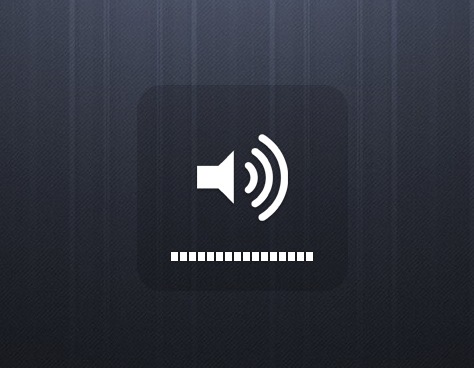
Egy másik érdekes rész a 3RVX-ről, hogy ezlehetővé teszi a Windows Mixer segédprogram megnyitását az alkalmazás értesítési ikonjának helyi menüjében. Ezen felül kiléphet az alkalmazásból, vagy itt megnyithatja annak beállításait.
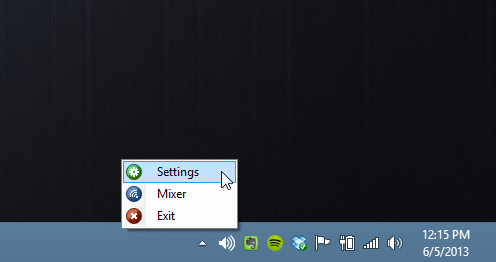
A Beállítások ablak egy csomó testreszabási lehetőséget nyújtlehetőségek az asztalon. Amellett, hogy az Általános lapon beállít néhány általános paramétert, például meghatározza az alkalmazás nyelvét és a program automatikus indítási viselkedését, többek között az alkalmazás néhány, a képernyőhöz kapcsolódó tulajdonságát is megváltoztathatja. Például dönthet úgy, hogy az alkalmazás widgetet más ablakok felett tartja, átválthatja a tálca ikonjára, és megadhatja a teljes képernyő viselkedését. Még beállíthatja a widget elhalványulási idejét, valamint az elhalványulási sebességet. Egy másik beállítható paraméter a widget pozíciója (az alkalmazás támogatja a többmonitoros beállításokat).
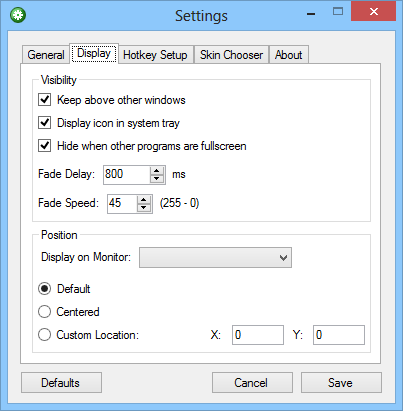
A gyorsbillentyűk beállítása rendkívül találtam megpraktikus. Ez egyszerűen nagyobb rugalmasságot biztosít a felhasználók számára, ami jó dolog. Nemcsak megváltoztathatja a meglévő hivatkozásokat, hanem újakat is hozzáadhat néhány további művelethez, például az alkalmazás beállításainak ablakának megnyitásához vagy az alkalmazásból való kilépéshez. A Beállítások Bőrválasztó lapja kozmetikai változtatásokat hajthat végre a kötet widgetre, és néhány bőrrel csomagolva van a dobozból.
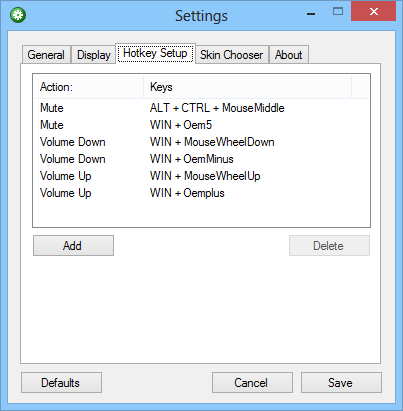
A 3RVX Windows XP, Vista, 7 és 8 rendszeren működik. A 32 bites és a 64 bites operációs rendszer is támogatott.
Töltse le a 3RVX fájlt













Hozzászólások